- 1. rész: Visszaállíthatja-e a lecserélt fájlt Macen?
- 2. rész: A lecserélt fájl helyreállítása Mac rendszeren a FoneLab Mac Data Retriever segítségével
- 3. rész: A lecserélt fájl helyreállítása Macen a Time Machine segítségével
- 4. rész: A lecserélt fájl helyreállítása Mac rendszeren az iCloud segítségével
- 5. rész. GYIK a Fájl cseréjével kapcsolatban a Mac Recovery programban
Az elveszett / törölt adatok helyreállítása a számítógépről, a merevlemezről, a flash meghajtóról, a memóriakártyáról, a digitális fényképezőgépről és így tovább.
Helyezze vissza a cserefájlokat Mac-en problémamentes módszerekkel
 Frissítve: Somei Liam / 05. december 2022. 09:00
Frissítve: Somei Liam / 05. december 2022. 09:00Lehetséges a felülírt Word-dokumentumok helyreállítása Mac-en? Mi a helyzet más fájlokkal, például fényképekkel, videókkal, hanganyagokkal és egyebekkel? Visszahozhatom őket véletlen csere után?
Előfordult már, hogy egy fájlt mappába másolt, de véletlenül kicserélte? Sokan tapasztalják ezt a problémát, különösen akkor, ha figyelmen kívül hagyják a képernyőn megjelenő utasításokat, amelyek minden alkalommal megjelennek, amikor jelentős lépést tesz a Mac gépen. Ez akkor is előfordul, ha egy fájlt azonnal át akar helyezni, ezért folyamatosan kattint OK hogy a lehető leggyorsabban végezzen. Emiatt időnként egy fontos fájl törléséhez kerülhet, ha másikra cseréli. Most egy feladat elvégzése helyett egy újabb baj következik.
Ezt szem előtt tartva valószínűleg azt szeretné kitalálni, hogy lehetséges-e a Mac rendszeren lecserélt fájl helyreállítása. A jó hír az, hogy jó helyre jött. Ha választ szeretne találni erre a kérdésre, kérjük, folytassa az alábbi olvasást, miközben tovább tárgyaljuk ezt a témát. Ezen túlmenően megoldásokat fogunk nyújtani az Ön jelenlegi problémáinak megoldására. A gyakran ismételt kérdések is ezután következnek, hogy segítsenek Önnek tisztában lenni néhány olyan kérdéssel kapcsolatban, amelyek megrekedtek a fejében.


Útmutató
- 1. rész: Visszaállíthatja-e a lecserélt fájlt Macen?
- 2. rész: A lecserélt fájl helyreállítása Mac rendszeren a FoneLab Mac Data Retriever segítségével
- 3. rész: A lecserélt fájl helyreállítása Macen a Time Machine segítségével
- 4. rész: A lecserélt fájl helyreállítása Mac rendszeren az iCloud segítségével
- 5. rész. GYIK a Fájl cseréjével kapcsolatban a Mac Recovery programban
1. rész: Visszaállíthatja-e a lecserélt fájlt Macen?
A legegyszerűbb válasz erre az, hogy igen, visszaállíthatja a lecserélt fájlokat Macen. Fájlok felülírására akkor kerül sor, ha egy áthelyezett vagy másolt fájlnak azonos a neve azon a mappán, amelybe be akarja helyezni. Ha ilyen forgatókönyvvel találkozik, a folytatás előtt feltétlenül nevezze át a fájlt. Ellenkező esetben lecseréli az eredeti fájlt a mappában, amitől az eltűnik. Ezért bármennyire is kell sietnie, soha ne hagyja figyelmen kívül az utasításokat, mivel azok adatvesztéshez vezethetnek.
De ne aggódjon, mert még mindig vannak módok visszahozni őket. Ha már hibázott egy fájl felülírása során, ez a cikk segít a probléma megoldásában. Különféle eszközök és módszerek találhatók az interneten, és kiválasztottuk a leghatékonyabbakat, amelyeket belefoglalhatunk ebbe a bejegyzésbe. Az alábbiakban megtudhatja, hogy melyek ezek a módszerek, és kövesse az alábbi folyamatokat az értékes fájlok lekéréséhez a Mac rendszeren.
2. rész: A lecserélt fájl helyreállítása Mac rendszeren a FoneLab Mac Data Retriever segítségével
Első a listán a FoneLab Mac Data Retriever. Ez az eszköz a kiválóság első helyét érdemelte ki speciális munkájával, ami az Mac adatok helyreállítása. Bármit is próbál helyreállítani, ez az eszköz visszahozza azt anélkül, hogy károsítaná a fájlt. Megőrzi eredeti formáját, így nem kell aggódnia az adatok minősége miatt. Várja meg, hogy a lecserélt fájl pontosan ugyanolyan legyen, mint a véletlen elvesztése előtt volt.
FoneLab Data Retriever - helyreállítja az elveszett / törölt adatokat a számítógépről, merevlemezről, flash meghajtóról, memóriakártyáról, digitális fényképezőgépről és így tovább.
- Fotók, videók, névjegyek, WhatsApp és további adatok helyreállítása egyszerűen.
- Az adatok előnézete a helyreállítás előtt.
Ügyeljen az alábbi utasításokra a felülírt Word dokumentumok és más fájlok helyreállításához FoneLab Mac Data Retriever:
1 lépésFedezze fel a FoneLab Mac Data Retriever hivatalos webhelyét, hogy megtalálja a ingyenes letöltés lapon. Kattintson rá a szoftverfájl másolatának mentéséhez a Mac számítógépére. Az Váltás a Windows rendszerre opció csak a sarkon van, ha Windowst használ. Később vigye át a szoftvert az Alkalmazások mappába, és futtassa a Mac számítógépén.
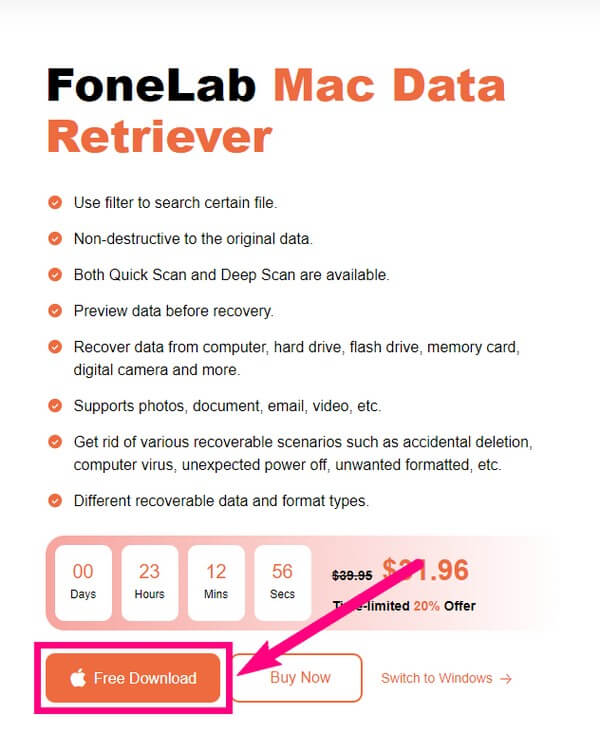
2 lépésA program fő felülete egy másodpercen belül megjelenik, és látni fogja a legfontosabb jellemzőit. Közben válassza ki Mac Data Recovery.
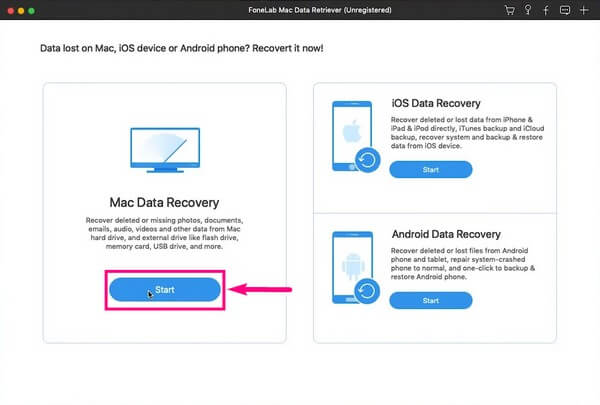
3 lépésA következő képernyő vagy felület a program által támogatott adattípusokat tartalmazza. De ha a keresett adattípus nem szerepel különösebben a listán, jelölje be a Egyéb jelölőnégyzetet. A szkennelési folyamatba továbbra is beletartozna a jegyzetei. Majd kattintás előtt válassza ki a fájl utolsó helyét a merevlemez-meghajtók közül Keresés.
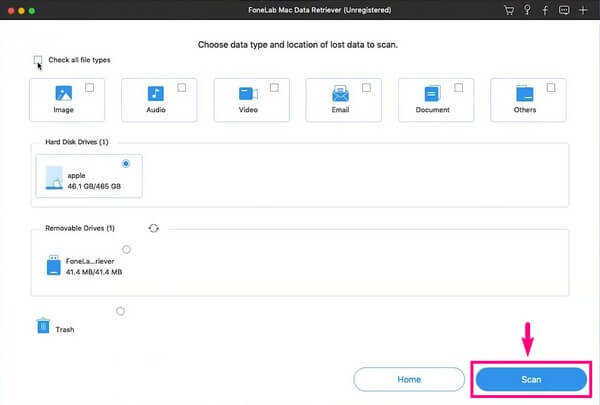
4 lépésFedezze fel a felületen látható mappákat. Használhatja a program funkcióit, például a szűrőt, a keresősávot és egyebeket is, hogy könnyen megtalálja fájljait. A véletlenül lecserélt fájl kiválasztása után kattintson a Helyreállítás fülre. A FoneLab Data Retriever néhány másodpercet vesz igénybe az elveszett vagy törölt jegyzetek visszanyeréséhez.
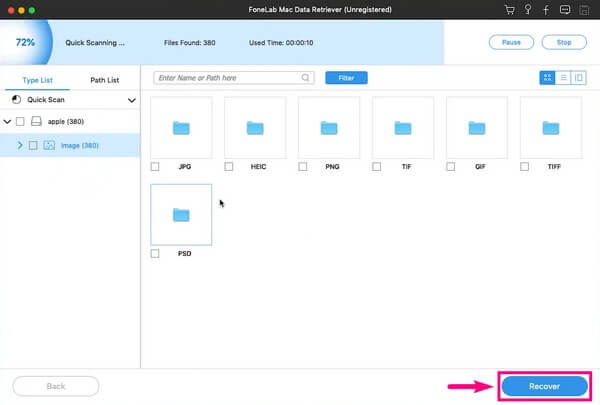
3. rész: A lecserélt fájl helyreállítása Macen a Time Machine segítségével
A Time Machine biztonsági mentése lehetővé teszi a felülírt fájlok visszaállítását régebbi verziók használatával. Ahogy a neve is sugallja, lehetővé teszi a fájl visszaállítását az eredeti helyére, mielőtt véletlenül kicserélné. Sajnos ezzel a módszerrel csak akkor tudja visszaállítani a fájlokat, ha már készített biztonsági másolatot egy Time Machine meghajtóval.
Vegye figyelembe az alábbi utasításokat, hogy megértse, hogyan lehet helyreállítani egy lecserélt Word-dokumentumot és más fájlokat Mac számítógépen a Time Machine segítségével:
1 lépésCsatlakoztassa a Time Machine meghajtót USB-kábellel Mac számítógépéhez. Ekkor az ikonja megjelenik a Menü Rúd. Kattintson rá a biztonsági mentés elindításához.
2 lépésAz indítás után válassza ki a dátumot, ahol a lecserélt fájl szerepel. Ezután állítsa vissza, hogy a fájl visszakerüljön az eredeti helyére.
4. rész: A lecserélt fájl helyreállítása Mac rendszeren az iCloud segítségével
Ha a Mac rendszeren lévő fájljai szinkronizálva vannak az iCloud-fiókjával, akkor azt a lecserélt fájl helyreállítására is használhatja. Az iCloud lehetővé teszi, hogy az Apple ID használatával hozzáférjen az eszközein lévő fájlokhoz. Ezeket azonban csak 30 napon belül állíthatja vissza. A fájlok ezután automatikusan eltűnnek. Ha ez a helyzet, folytassa a cikk többi módszerével.
Ügyeljen az alábbi utasításokra a felülírt Word-dokumentumok és más fájlok helyreállításához az iCloud segítségével:
1 lépésNyissa meg az iCloud webhelyét, és jelentkezzen be fiókjába. Kattints a beállítások opciót.
2 lépésválaszt Fájlok visszaállítása valami alatt Részletes szakasz.3 lépésJelölje be a visszaállítani kívánt felülírt fájlok jelölőnégyzeteit. Végül kattintson Fájlok visszaállítása a fájlok visszaállításához a Mac számítógépen.
FoneLab Data Retriever - helyreállítja az elveszett / törölt adatokat a számítógépről, merevlemezről, flash meghajtóról, memóriakártyáról, digitális fényképezőgépről és így tovább.
- Fotók, videók, dokumentumok és további adatok könnyedén helyreállíthatók.
- Az adatok előnézete a helyreállítás előtt.
5. rész. GYIK a Fájl cseréjével kapcsolatban a Mac Recovery programban
1. Visszaállíthat egy lecserélt fájlt iPhone-on is?
Igen tudsz. Mindössze annyit kell tennie, hogy talál egy megbízható eszközt a lecserélt fájl helyreállításához. Ezt mondva, FoneLab Mac Data Retriever erősen ajánlott, mivel rendelkezik egy funkcióval is fájlok helyreállítása iPhone-on, iPad, iPod és Android telefonok.
2. Hogyan használja a szűrő funkciót a FoneLab Mac Data Retrieveren?
Használhatja a Szűrő funkciót FoneLab Mac Data Retriever ha fájlcsoportot keres. Csak a visszaállítani kívánt fájlok közös adatait kell beállítania, hogy csoportonként tekintse meg őket.
3. Létezik online eszköz a felülírt fájlok helyreállítására Macen?
Igen van. Ezek azonban többnyire olyan szolgáltatások, amelyekről előzetesen biztonsági másolatot kell készíteni. Vannak online helyreállítási eszközök, de nehéz lehet megbízhatóakat találni. Ezért a biztonságos opció továbbra is egy harmadik féltől származó eszköz, mint például FoneLab Mac Data Retriever.
FoneLab Data Retriever - helyreállítja az elveszett / törölt adatokat a számítógépről, merevlemezről, flash meghajtóról, memóriakártyáról, digitális fényképezőgépről és így tovább.
- Fotók, videók, dokumentumok és további adatok könnyedén helyreállíthatók.
- Az adatok előnézete a helyreállítás előtt.
A cikkben említett összes módszer tesztelt és bizonyított. Ha megbízhatóbb megoldásokat keres, keresse fel a FoneLab Mac Data Retriever weboldalt, és megoldja a problémáit.
